网络摄像机使用手册
网络摄像机_使用手册

⽹络摄像机_使⽤⼿册⽹络摄像机使⽤⼿册⽹络摄像机使⽤⼿册⽂件编号BSR0.014.046SS⽂件版本V1.2版权声明北京蓝⾊星际软件技术发展有限公司版权所有,并保留对本说明书及本声明的最终解释权和修改权。
本⼿册的版权归北京蓝⾊星际软件技术发展有限公司所有。
未得到北京蓝⾊星际软件技术发展有限公司的书⾯许可,任何⼈不得以任何⽅式或形式对本⼿册内的任何部分进⾏复制、摘录、备份、修改、传播、翻译成其它语⾔、将其全部或部分⽤于商业⽤途。
免责声明本⼿册依据现有信息制作,其内容如有更改,恕不另⾏通知。
北京蓝⾊星际软件技术发展有限公司在编写该⼿册的时候已尽最⼤努⼒保证其内容准确可靠,但北京蓝⾊星际软件技术发展有限公司不对本⼿册中的遗漏、不准确或错误导致的损失和损害承担责任。
《⽹络摄像机使⽤⼿册》使⽤说明读者对象本⼿册的读者对象主要为直接使⽤和操作⽹络摄像机的⼯程技术⼈员,视频监控系统管理⼈员,以及蓝⾊星际技术⽀持⼈员等。
内容介绍本⼿册详细介绍了⽹络摄像机产品的⾯板、基本操作以及常⽤操作等⽅⾯的内容,将有助于⽤户快速操作该产品。
具体章节安排如下:结构等。
第2章搜索设备详细介绍如何使⽤设备发现软件。
第3章IE 访问介绍如何通过IE访问、设置⽹络摄像机。
⼿册约定⼿册中有关图标的约定如下:⽅式操作设备,可能会对⼈体或设备造成伤害,或造成业务中断、数据丢失等。
这个图标表⽰提醒⽤户注意事项。
获取技术⽀援北京蓝⾊星际软件技术发展有限公司建⽴了以总部技术⽀援中⼼、区域技术⽀援中⼼和本地技术⽀援中⼼为主体的完善的三级服务体系,⽤户在产品使⽤过程中遇到问题时请随时与北京蓝⾊星际软件技术发展有限公司当地的服务⽀持⼈员联系。
第1章产品简介 .............................................................. 1-1 1.1产品特性 ................................................................... 1-1 1.2主要应⽤................................................................... 1-2 1.3性能指标 ................................................................... 1-2 1.4产品结构................................................................... 1-4 1.4.1侧⾯板................................................................... 1-4 1.4.2后⾯板................................................................... 1-6 1.4.3 I/O接⼝................................................................. 1-8 1.5⽹络摄像机连接........................................................ 1-9 1.5.1⽹线制作............................................................. 1-10 1.5.2使⽤环境............................................................. 1-10第2章搜索设备 .............................................................. 2-1第3章IE 访问................................................................ 3-1 3.1安全等级设置............................................................ 3-1 3.2登录........................................................................... 3-2 3.3预览 ........................................................................... 3-3 3.4录像........................................................................... 3-4 3.5系统设置 ................................................................... 3-5第⼀章产品简介1-1产品简介感谢使⽤我司⽣产的⾼清⽹络摄像机。
网络摄像头安装与使用手册

网络摄像头安装与使用手册为了帮助用户正确安装和使用网络摄像头,本手册将提供详细的步骤和相关注意事项。
在开始之前,请确保已经购买了合适的网络摄像头,并准备好使用的设备。
一、安装网络摄像头1. 硬件连接1. 将网络摄像头插入计算机的USB接口,并确保连接牢固。
2. 如果使用网络摄像头需要连接到路由器,请根据摄像头说明书提供的指引连接至路由器。
确保连接正确,以便正常进行网络通信。
2. 驱动安装1. 将随附的驱动光盘插入计算机,或者从官方网站下载最新版的驱动程序。
2. 根据驱动安装向导的指引,逐步完成驱动程序的安装。
在安装过程中,如果系统提示需要重新启动计算机,请按照提示进行操作。
3. 设置网络摄像头1. 打开计算机上的网络摄像头设置软件。
2. 按照软件提供的指引,进行网络摄像头的基本设置,比如设置分辨率、帧率等。
根据需要,还可以进行其他高级设置。
二、使用网络摄像头1. 软件启动1. 打开计算机上的网络摄像头相关软件。
2. 确保摄像头已经成功启动并连接到计算机。
2. 视频监控1. 在监控软件中选择摄像头设备,并点击“播放”按钮。
2. 观察监控画面,在需要时可以进行适当的调整,比如调整镜头方向、放大缩小画面等。
3. 录像功能1. 进入录像设置界面,在设置中选择录像保存位置和录像格式。
2. 点击录制按钮开始录像,在需要时再次点击停止录像。
4. 远程访问1. 如果网络摄像头支持远程访问,可以打开手机客户端或者通过浏览器访问摄像头的IP地址。
2. 根据产品说明书提供的指引,进行远程访问的相关设置。
注意事项:1. 在安装过程中,请遵循产品说明书提供的安装步骤。
如果遇到问题,应先检查硬件连接是否正确。
2. 请勿将摄像头暴露在日光直射的环境下,以免影响图像质量。
3. 定期检查摄像头镜头是否清洁,保持图像清晰。
4. 在远程访问中,为了确保网络摄像头的安全性,建议设置强密码并定期更改。
总结:本手册提供了网络摄像头的安装和使用指南,包括硬件连接、驱动安装、设置摄像头以及使用相关功能等方面的内容。
海康威视网络摄像机操作手册
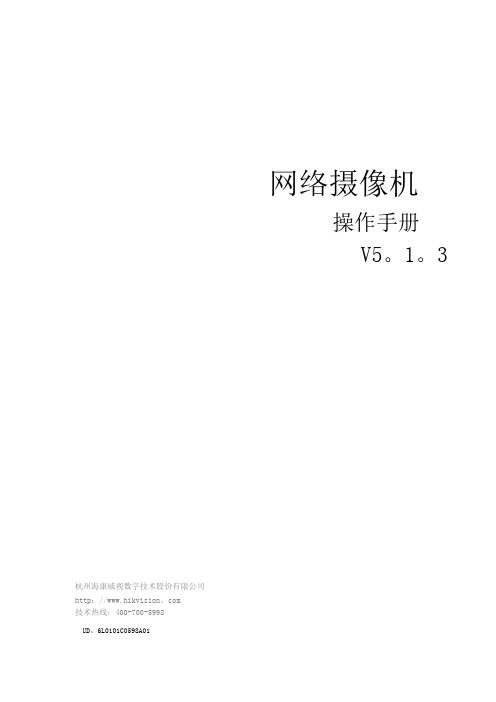
“增益”数值调节用于调节增益上限,选项只有在日夜转换模式为非自动的情况下可调,日夜自动时增益上限最大。
“聚焦模式”自带电动镜头的部分机型支持该功能,当设置“自动"模式后,自动聚焦模块自动实时聚焦画面清晰度;
当设置“手动”模式后用户可以通过云台控制界面控制变焦、聚焦、镜头初始化和辅助聚焦来调整电动镜头。
“白平衡"可选择“手动白平衡”“自动白平衡1”、“自动白平衡2”、“锁定白平衡”、“日光灯"、“白炽灯”、“暖光灯"
和“自然光”。自动白平衡2比自动白平衡1具有更大的白平衡范围,都为自动模式,“手动白平衡"支持R、B增益可调,“锁
定白平衡”锁定当前色彩校正矩阵,如果实际使用场景为固定灯光类型,可根据实际选择后四种选项,“日光灯”适用于6500K
“电子防抖”可选择“开启”和“关闭”,开启该功能后可以一定程度上提升摄像机抖动时画面中物体的稳定性。
“灰度范围”可选择“[0-255]”和“[16-235]”用户可根据实际需要来选择视频编码的灰度范围。
“强光抑制"可选择为“开启"和“关闭”,开启该功能后对强光或电光源有一定抑制效果。
“镜像"可对称方向的“左右”、“上下”和“中心"视频调节选项,用于切换视频画面的对称显示方向。
用户也可以选择自定义区域.
“宽动态”选项适用于具有宽动态功能的机型,数字宽动态机型有“关闭"和“开启”可选,硬件宽动态机型有“关闭”、
“开启”可选,部分机型支持自动模式,自动模式在光线不足时自动关闭宽动态,选择开启摄像机将持续工作在宽动态模式
下;部分机型支持宽动态等级调节,用户可根据实际需要来调节等级数值来改变宽动态强度。
家用型网络摄像机_使用说明书V1.4_110623

家用型网络摄像机
家用型网络摄像机
使用说明书
使用说明书
V1.4
i
家用型网络摄像机
目录
目录
1 注意事项 ................................................................................................................................- 1 2 产品概述 ................................................................................................................................- 2 -
2 产品概述Biblioteka 2.1 产品简介本系列网络摄像机结合传统摄像机和网络视频的技术,集音视频数据采集、传输、于一体,无需其他 辅助设备,接入互联网即可使用。采用标准 H.264 的视频压缩技术与 G.711a 等音频压缩技术,使设备在同 等码流下尽最大可能保证了图像质量与音频质量。
本系列产品支持实时监视的同时进行实时监听,支持模拟视频输出,支持双向语音对讲功能。 本产品既可单独使用,也可以组网使用。单独使用时只需把设备连接到网络上,配备网络客户端程序 即可使用。产品因具备多功能,使用方式多样而广泛应用于家庭、办公室、银行、道路监控等多种不同的 使用场所。
Q系列IPCamera(网络摄像机)使用手册

Q系列IPCamera(网络摄像机)使用手册Q系列――IP Camera(网络摄像机)2009年月版本 V使用手册目录1 产品概述 32 功能介绍 33 设备外观与接口 43.1 设备外观 43.2 设备接口 44 网络连接 54.1 连接说明 54.2 访问说明 65 局域网访问设置 66 互联网访问设置86.1 端口映射86.2 动态域名97 高级应用107.1 告警功能设置107.2 集中监控107.3 智能监控平台118 技术参数11产品概述IP Camera集成了网络和web服务功能,可以把摄制的视频通过网络传送到任何地方,您只需通过web浏览器就可随时访问现场视频。
它可以应用在大型卖场、学校、工厂、家庭等一系列场所。
在安装IP Camera之前,请检查您的产品内容是否完整。
假使包装内容有漏失,请您及时联络经销商。
包装内除了一台IP Camera以外还应包含以下物品:5V电源变压器 * 11.5米网线 * 1固定支架 * 1工具光盘 * 1功能介绍适用于IP网络上的远程视频图像传输,产品采用MJPEG硬件压缩技术,可以在LAN/WAN上以最大30帧/每秒传输高质量的实时视频图像。
采用TCP/IP标准协议,内置有WEB服务器,支持web浏览(不需要安装控件),操作简单。
支持VGA/QVGA/VGA三种分辨率,支持视频质量等级、亮度等级、视频显示方式、使用环境等多种视频参数设置。
自带红外灯,当外界光线变暗时,自动开启红外灯照明。
可外接探测器,用于检测外界告警。
厂家为每台设备分配了唯一设备序列号和动态域名(已经烧录进设备,同时记录在尾片的标签里),您不需进行任何设置,当设备接入互联网,即可使用该域名访问设备。
厂家提供免费的客户端软件SuperIPCam,支持中英文,可以实现多画面观看,长时间录像,报警检测等。
设备外观与接口设备外观图1 设备外观设备接口电源接口厂家提供配套的5V电源适配器,该适配器只能用于本IP Camera。
网络摄像头操作手册说明书

网络摄像机快速指南前言本节内容的目的是确保用户通过本手册能够正确使用产品,以避免操作中的危险或财产损失。
在使用此产品之前,请认真阅读产品手册并妥善保存以备日后参考。
使用前说明●访问本公司官网()获取说明书、应用工具和开发资料。
●使用前请先对设备进行校时,校时的具体配置方法请参见《网络摄像机操作手册》。
符号约定对于文档中出现的符号,说明如下所示。
安全使用注意事项●产品安装使用过程中,必须严格遵守国家和使用地区的各项电气安全规定。
●请使用正规厂家提供的电源适配器,电源适配器具体要求参见产品参数表,建议为每台设备配备独立的适配器。
●根据国家相关标准,对弱电设备供电时,要求供电电流不超过8A并且功率不超过100W,防止发生安全事故。
●为减少火灾或电击危险,请勿让产品受到雨淋或受潮。
●应该在建筑物安装配线中组入易于使用的断电设备。
●在设备安装时,请确保产品固定牢固。
●如果产品工作不正常,请联系购买产品的商店或最近的服务中心,不要以任何方式拆卸或修改产品。
(对未经认可的修改或维修导致的问题,本公司不承担任何责任)。
●避免将产品安装到振动或冲击环境,并使产品远离电磁干扰的地点。
(忽视此项可能会损坏产品)。
●请勿直接触碰产品散热部件,以免烫伤。
●室内产品请勿安装在可能淋到水或其他液体的环境。
●请勿在极热、极冷、多尘、有腐蚀性、高盐碱或者高湿度的环境下使用产品,具体温、湿度要求参见产品的参数表。
●设备需存放于干燥无腐蚀性气体环境,避免阳光直射。
●避免将镜头对准强光(如灯光照明、太阳光或激光束等),否则会损坏图像传感器。
●避免热量积蓄,保持产品周边通风流畅。
●请勿直接触碰到图像传感器,若有必要清洁,请将柔软的干净布用酒精稍微湿润,轻轻拭去尘污;当产品不使用时,请将防尘盖加上,以保护图像传感器。
●设备接入互联网可能面临网络安全问题,请您加强个人信息及数据安全的保护。
当您发现设备可能存在网络安全隐患时,请及时与我们联系。
网络摄像机 IP-Cam 说明书

网络摄像机 网络摄像机用户使用指南用户使用指南目录第一章第一章 产品介绍.....................................................................................................................................。
1 第二章 产品产品安装安装.........................................................................................................................................2 第三章第三章 搜索设备搜索设备搜索设备并登陆并登陆.............................................................................................................................3 第四章 视频属性设置和云台控制操作..................................................................................................4 第五章第五章 系统设置选项................................................................................................................................4 第六章第六章 报警设置报警设置.........................................................................................................................................6 第七章第七章 控制面板.........................................................................................................................................7 第八章第八章 注销.................................................................................................................................................8 第九章第九章 通过通过通过广域广域广域网访问网络摄像机网访问网络摄像机 (9)第一章 产品介绍IPCAM 是一种通过网络传输动态视频的设备,它可以将本地的动态视频通过网络传输到世界各地有网络连接的地方,通过互联网,用户可以随时看到想监控的地方,拓展了人类的视野范围。
海康威视网络摄像机操作手册
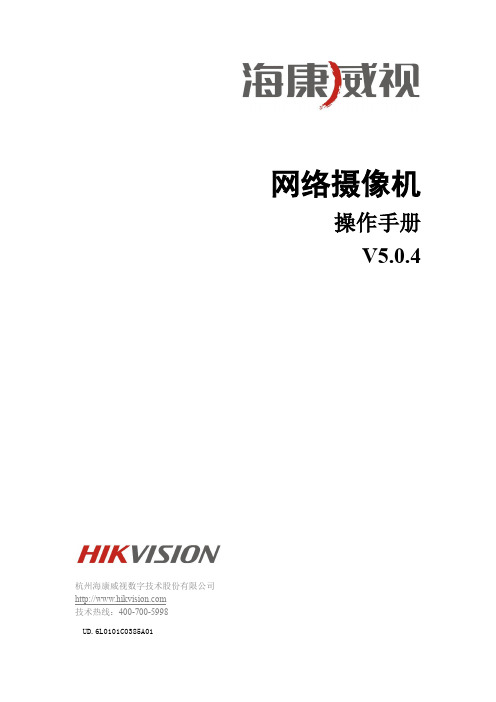
网络摄像机操作手册V5.0.4杭州海康威视数字技术股份有限公司技术热线:400-700-5998UD.6L0101C0385A01非常感谢您购买我公司的产品,如果您有什么疑问或需要请随时联系我们。
本手册可能包含技术上不准确的地方、或与产品功能及操作不相符的地方、或印刷错误。
我司将根据产品功能的增强而更新本手册的内容,并将定期改进或更新本手册中描述的产品或程序。
更新的内容将会在本手册的新版本中加入,恕不另行通知。
安全须知此内容的目的是确保用户正确使用本产品,以避免危险或财产损失。
在使用此产品之前,请认真阅读此说明手册并妥善保存以备日后参考。
如下所示,预防措施分为“警告”和“注意”两部分:警告:无视警告事项,可能会导致死亡或严重伤害。
无视注意事项,可能会导致伤害或财产损失。
警告:⏹请使用满足SELV(安全特低电压)要求的电源,并按照IEC60950_1符合Limited Power Source(受限电源)的额定电压为5V/12V直流或24V交流电源供电(供电电源的要求详见说明书)。
⏹如果设备工作不正常,请联系经销商或最近的服务中心,不要以任何方式拆卸或修改设备(未经许可的修改或维修所导致的问题,责任自负)。
⏹为减少火灾或电击危险,请勿让本产品受到雨淋或受潮。
⏹本安装应该由专业的服务人员进行,并符合当地法规规定。
⏹应该在建筑物安装配线中组入易于使用的断电设备。
⏹有关在天花板上安装设备的指示:安装后,请确保该连接至少可承受向下50牛顿(N)的拉力。
注意:⏹在让摄像机运行之前,请检查供电电源是否正确。
⏹请勿将此产品摔落地下或受强烈敲击。
⏹请勿直接触碰到图像传感器光学元件,若有必要清洁,请将干净布用酒精稍微湿润,轻轻拭去尘污;当摄像机不使用时,请将防尘盖加上,以保护图像传感器。
⏹请勿直接触碰整机散热部件,以免烫伤。
⏹避免对准强光(如灯光照明、太阳光等处)聚焦,否则容易引起过亮或拉光现象(这并非摄像机故障),也将影响图像传感器寿命。
- 1、下载文档前请自行甄别文档内容的完整性,平台不提供额外的编辑、内容补充、找答案等附加服务。
- 2、"仅部分预览"的文档,不可在线预览部分如存在完整性等问题,可反馈申请退款(可完整预览的文档不适用该条件!)。
- 3、如文档侵犯您的权益,请联系客服反馈,我们会尽快为您处理(人工客服工作时间:9:00-18:30)。
网络摄像机集中监控客户端软件(I P C M o n i t o r)2011年6月版本V1.3使用手册目录1.简介 (3)2.电脑配置 (3)3.软件安装 (3)4.设备管理 (4)4.1添加一台设备 (4)4.2添加局域网内的多台设备 (6)4.3编辑设备 (6)4.4删除设备 (7)4.5设备列表框的其它说明 (7)5.视频浏览 (7)5.1启动视频 (8)5.2报警策略 (8)5.3录像策略 (9)5.4停止视频 (9)6.设备控制 (9)6.1基本操作 (9)6.2设备控制面板 (10)7.通道管理 (10)8.其它设置 (10)8.1系统设置 (10)8.2历史记录 (11)9.注意事项 (11)1.简介IPCMonitor是厂家提供的一款网络集中监控软件,支持局域网以及互联网上对多个IP Camera的监看、录像、告警检测等多种功能。
在使用该软件前请参考相应IP Camera的使用手册,确定该IP Camera所属的产品类别(支持Q/B/H三个系列产品),确保设备已经可以通过浏览器在局域网或者互联网上被访问。
本文介绍如何利用该专用客户端软件观看IP Camera的视频。
2.电脑配置为使用IPCMonitor,建议使用的电脑配置为:CPU:双核CPU内存:1G以上硬盘:160G以上操作系统:使用windows xp或以上版本操作系统屏幕分辨率:≥1024*7683.软件安装在电脑上插入光盘,双击IPCMonitor安装程序,将弹出对话框,请用户按照对话框提示的步骤完成软件安装。
安装完成后,运行软件,界面如图1所示。
图1 软件运行界面4.设备管理用户在使用该软件以前,需要首先对所有要监控的IP Camera进行规划,安装,并通过光盘上附带的搜索软件更改设备的IP地址与端口,并通过浏览器登陆到IP Camera,设置这些IP Camera的用户名和密码、告警触发方式(外部告警或者移动侦测)、系统时间;如果需要通过互联网访问设备,还需要设置设备的动态域名并在相应的路由器上进行端口映射等。
第一次使用该软件,请首先在设备管理栏中添加这些IP Camera,并根据需要进行一些设置,这样即可实现对它们的集中管理。
设备管理栏目如图2所示。
图2 设备管理栏4.1 添加一台设备点击图2中的,将弹出对话框,要求用户输入设备信息,即可添加局域网或者公网上的一台设备到客户端软件,添加完成后,将在设备列表框中显示这台设备。
1)基本信息要求用户输入的基本信息如图3所示。
图3 添加一个设备对话框在设备管理栏目中,设备名称一定是唯一的(注意:设置该名称后,不要随意更改),否则无法添加设备;●选择要添加的设备所属的产品类别(必须选定);●“域名/IP”“端口”“观看账号”“观看密码”这四个部分必须正确填写,用户可在网页浏览器中输入相应信息验证是否可以访问设备。
如果设备位于互联网,用户也可以填写设备的域名。
2)告警设置点击告警设置属性页,可以进行告警设置,如图4。
为了启用告警,请首先选择“启用告警”勾选项。
图4 告警设置选择“所有时间布防”或者“在以下时间段布防”单选项,然后输入报警的触发条件以及报警动作等选项。
说明:设置告警前,请首先确认已经对网络摄像机进行过设置,它可以检测告警(可查看网络摄像机的使用手册)。
在设置的时间段内,如果检测到告警,软件将按照设定的报警动作进行工作,如鸣笛、拍照或者录像。
3)计划录像点击计划录像属性页,可以添加计划录像时间段,一旦进入该时间段,软件将开始对设备传来的视频进行录像;设置界面如图5所示。
图5 计划录像设置4.2 添加局域网内的多台设备如要添加局域网内的多台设备,可点击,实现对局域网中的多台设备进行添加。
点击,可弹出图6的对话框。
●选择要添加的产品系列,点击搜索,将列出搜索到的所有设备;●勾选要添加的设备,编辑设备名称,并且输入设备的观看账号和密码;●点击应用,即可把相应的设备添加到设备列表框中。
图6 批量添加说明:如果电脑上安装了防火墙软件,当第一次点击搜索按钮时,将弹出是否阻止该程序,请选择不阻止;4.3 编辑设备在设备列表框中,选中某一台设备,点击,可以对该设备的设置进行编辑,编辑对话框与“添加一台设备”的对话框一样,可以修改设备基本信息、进行告警设置和计划录像设置。
修改设备别名时,请点右边的向下指示箭头,在下拉菜单中选择“仅修改选中的设备名称”,如图7所示。
图7 下拉菜单4.4 删除设备在设备列表框中,选中某一台设备,点击,可以删除该设备,如果一次要删除所有设备,点击右边的向下指示箭头,在下拉菜单中选择“删除所有设备”。
4.5 设备列表框的其它说明1)添加设备后,选中某台设备,点击鼠标右键,在弹出的菜单中,选择打开网页,将自动运行浏览器,并登陆到设备。
如果无法登陆到该设备,则表示设备不在线,或者输入的设备基本信息不对;2)添加的设备,如果启动了告警,则会在该设备右边显示;3)添加的设备,如果启用了计划录像,则会在设备右边显示;4)在显示和的区域双击鼠标左键,将弹出告警设置和计划录像设置编辑框;5)列表框的最右边是告警显示区域,用鼠标双击该区域,将显示该设备对应的告警记录。
图8 设备列表5.视频浏览添加完设备后,需要启动这些设备的视频,IPCMonitor才能监控这些设备:显示设备视频、开始布防并进行告警联动、检测何时启动计划录像、响应用户的控制命令。
5.1 启动视频可以采用以下几种方式启动视频:1)选中某台设备,用鼠标双击该设备,将自动选择没有占用的通道进行显示;2)选中某台设备,点击,也可启动该设备;点击右边的向下指示箭头,在下拉菜单中选择“启动所有设备”,将可以启动列表框中的所有设备;3)选中某台设备,按住鼠标左键,把设备拖到某个通道,则将在这个通道进行显示。
设备启动后,在设备列表框中,设备名称将用绿色字体标示。
如果设备没有连接上网络,或者输入的设备IP地址、端口、观看账号和密码不正确,将无法连接到设备,并弹出相应提示信息框。
5.2 报警策略1)启动视频后,软件开始检测是否收到设备发出的告警信息;2)当检测到有告警消息时,软件将检查布防时间段,如果收到告警信息的时刻正处于布防时间段,软件开始报警动作;3)在设备列表框中将出现并闪烁,表示正在报警中,设置的报警动作(如图4)开始执行,如果设置了声音告警,点击,可以停止声音报警;4)如果出现但不闪烁,表示最近有报警,双击,将弹出最近报警列表,关闭列表框,将消失,设备报警记录框如图9所示;图9 设备报警记录框5)如果设置了报警录像,当报警发生时,设备正在进行计划录像或者手动录像,报警录像将不起作用。
6)如果设置了报警拍照,则拍照的文件名将以A开头,以生成的时间为文件名的其它部分,后缀为.JPG。
7)报警时的动作选项请参考8.1节中的报警动作选项。
5.3 录像策略1)软件可以响应三种录像,分别为报警录像(图4中设置)、计划录像(图5中设置)和手动录像(点击图10中的手动录像按钮)。
其中,手动录像具有最高优先级,计划录像其次,告警录像优先级最低,示例:在告警录像过程中,当启动手动录像,软件将首先关闭告警录像,再开始手动录像;当正进行计划录像,需告警录像,软件将不响应告警录像要求。
2)告警录像、手动录像、计划录像的文件名分别以A、M、S开头,以开始录像的时间为文件名的其余部分,文件的后缀为.avi(其中,H系列产品的后缀名为.asf);3)手动录像或计划录像时间每超过一个小时,则将自动生成一个新的文件。
5.4 停止视频可以采用以下两种方式停止视频:1)选中某个正显示视频的通道,或者在列表框中选中某台已启动视频的设备,点击,即可停止该设备,点击右边的向下指示箭头,在下拉菜单中还可选择停止所有设备;2)选中某个通道,点击鼠标右键,在弹出对话框中,选择停止视频,也将终止该视频显示。
6.设备控制直接在显示区选中某个正在显示视频的通道,则可以开始对该通道所对应的设备进行控制。
6.1 基本操作1)双击该通道,通道视频即可全屏显示,再次双击,恢复到初始状态;2)按住该通道,可以拖动视频到另外通道进行显示,如果另外一个通道也正显示视频,则交换显示通道;3)在该通道上点击鼠标右键,将弹出菜单,用户可以选择停止视频、拉伸视频等一系列操作;4)通道下面的状态栏中有相应图标,可以点击图标进行抓拍或录像等控制,对于不同系列产品,由于功能不一样,显示的图标内容也不一样,图10是B系列的状态栏,它显示了帧率和码率,点击图标可进行如下控制:对讲、监听现场声音、图片抓拍、手动录像。
图10 通道状态栏注意,用户只能监听当前通道所对应设备的声音,并只能与当前通道所对应的设备进行对讲,如果其他用户正在使用对讲,则无法打开对讲功能。
图片抓拍后将弹出对话框,可以在该对话框中继续抓拍图片,也可删除图片。
手动抓拍的文件名以M开头,以生成的时间为文件名的其它部分,后缀为.JPG。
6.2 设备控制面板按空格键或者点击软件右下角的“设备控制”,则可进入设备控制面板。
1)在设备控制面板中,可以查看当前通道的设备信息,包括设备名和设备IP地址;2)在云台控制区点击各个箭头,将分别实现云台的上下左右等控制;还可采用键盘按键(←→↑↓)控制云台左右上下转动;3)针对H系列的高速球机,可以在云台控制区点击把镜头拉近拉远;4)针对H系列高速球以及外接云台的机器,点击如下按钮:实现预置位的设置、调用,点击自动还可以自动巡航,点击停止,将停止自动巡航;5)点击控制面板中的“高级”按钮,将弹出对话框,用于设置视频压缩参数,如分辨率、码流控制等。
7.通道管理为了更好地观看设备视频,可以进行多通道切换。
在“设备管理面板”的下方,有通道切换图标,如图11所示。
图11 通道切换图标该软件最多实现16个通道的显示,最多同时打开64台设备。
8.其它设置在“设备管理”和“设备控制”面板的上方,分布“系统设置”、“历史记录”、“关于”三个按钮。
8.1 系统设置系统设置对话框如图12所示。
该对话框的几项说明:1)报警动作选项设置部分,用户可以选择其它声音文件(.wav文件)作为警笛声音,如果不选择,将使用软件默认的声音;用户还可以设置警笛持续时间、报警抓拍图片的数量、报警录像的时长等参数。
2)用户可以设置抓拍图像以及视频录像存储的主路径,如果没有设置,则默认为该软件所在的安装目录。
图片和视频分别保存在./snap、../record目录中;如果勾选“磁盘空间不够时删掉当天之外最早一天的文件”,当硬盘空间小于500M时,将删除最早一天的记录文件,从而实现循环录像的功能。
如果不勾选,当磁盘空间小于500M时,就将停止录像。
建议磁盘空间大于50G以上。
3)其它几个勾选项分别可设置:●启动软件时是否自动启动所有设备的视频;●所有通道的视频是否需要拉伸;●是否隐藏状态条;●关闭软件时是否进行提示。
